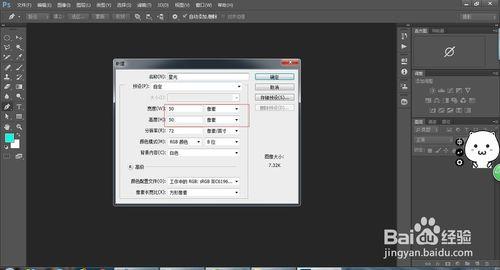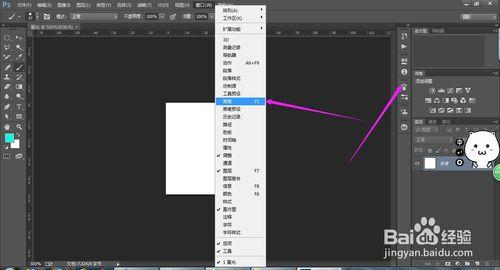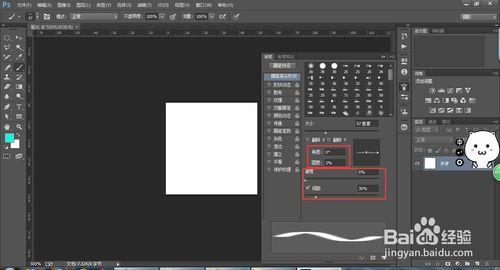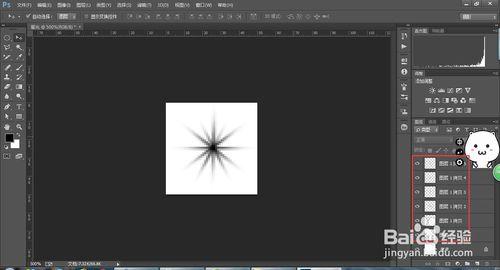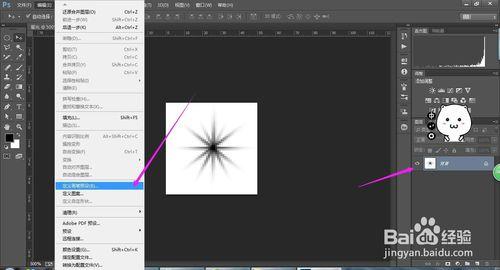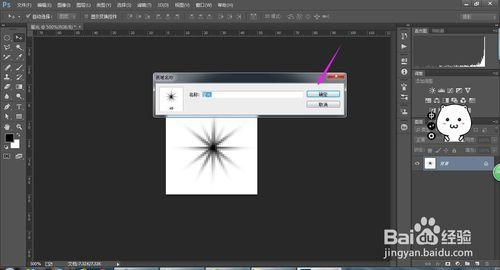PS基礎練習手冊,聚少成多。
工具/原料
Adobe Photoshop CS6
方法/步驟
新建一個50 * 50畫素的文件,是用於繪製星光的,引數如下圖,當然引數是可以改變的,但這只是做畫筆,畫筆不需要這麼大哦!
視窗——畫筆(把畫筆視窗調出),然後設定畫筆引數
建立新圖層,用剛剛設定好的畫筆在畫布上調好大小與位置,然後點一下!再ctrl+J拷貝幾個圖層,旋轉圖層位置,達到自己覺得滿意就ok了,適當可以拉長縮短某一層,讓星光效果更逼真。
合併圖層,編輯——定義畫筆——好,然後就能在畫筆工具裡找到你剛剛繪製的畫筆了!可以把繪製星光的這個文件關閉掉了!
開啟素材圖片,建立新圖層。
發現了嗎,耳環的地方有星光。當然咋們也可以嘗試一下其他顏色的效果),要靈活改變畫筆的大大小(快捷鍵“{”“}”)。星光層可按照個人喜好適當調節不透明度,當然也可以不調。
最終效果,謝謝觀看。